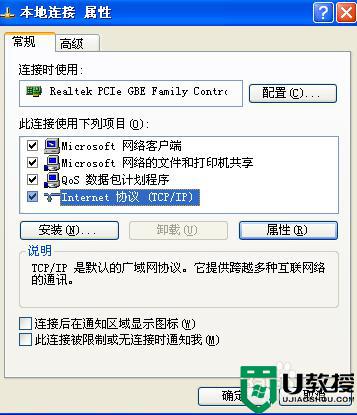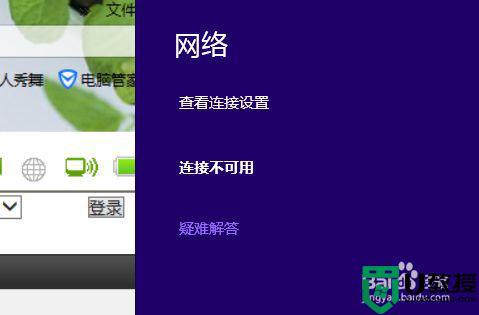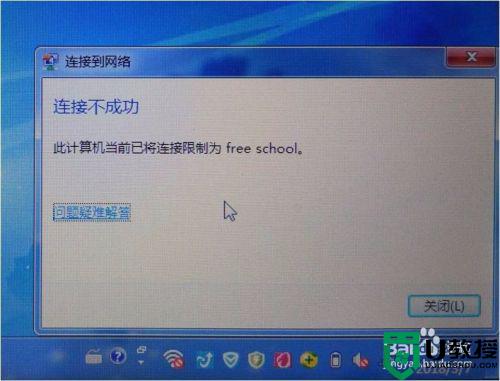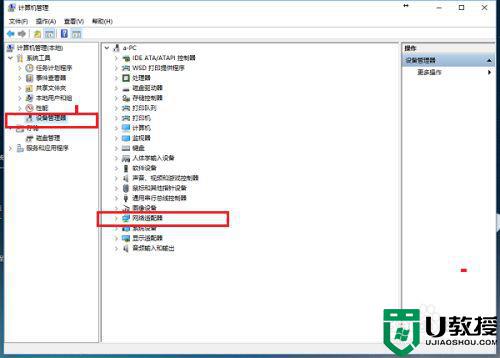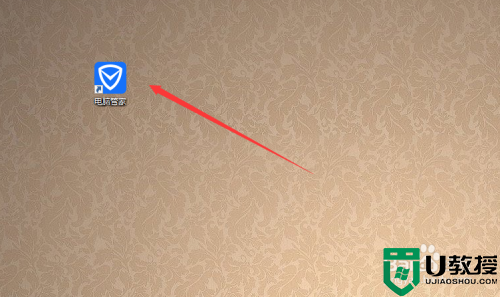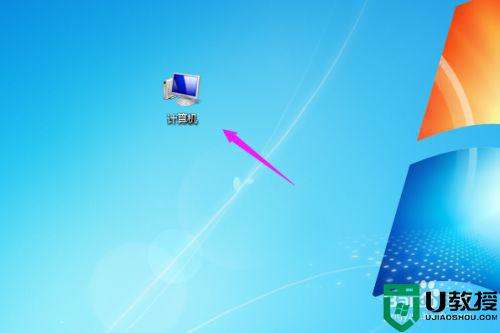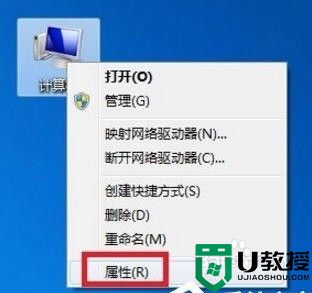电脑显示win7本地连接受限制或无连接的几种解决方案
近日有小伙伴在使用win7系统的时候,发现任务栏网络图标出现了黄色感叹号,而且好显示本地连接受限制或无连接的情况,导致电脑无法正常上网,查找了原因之后可能是由于连接的人太多导致IP地址发生了改变,下文给大家带来电脑显示win7本地连接受限制或无连接的几种解决方案。
具体方法:
解决方法一:
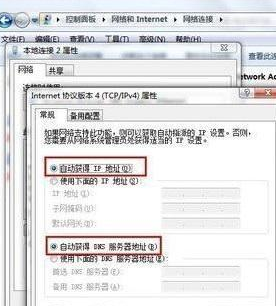
检查猫(modem)和路由器上的网线和电话线有没有插牢,是不是也是松动的,各个线都拔下来又重新插上去,跟第一步一样,如果线有问题就更换。
解决方法二:
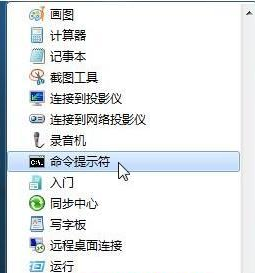
检查猫(modem)或路由器的状态指示灯,一般来说没有闪红灯就没问题,如果闪红灯则是线路上出错引起的可以喊网络供应商来维修。
解决方法三:
猫或路由器死机短路,可以将猫和路由器的电源拔掉5秒后再连接回去,等待3分钟重启一次计算机查看是否解决。
如果你操作了以上的办法都不行,那就要检查电脑的问题了。看下电脑的IP是不是改了,我们一般用的都是自动获取ip地址的,控制面板-网络和共享中心-更改适配器设置-右键点击“本地连接”选择属性-双击“Internet 协议版本 4 (TCP/IP)”-都选为“自动获取”即可。
解决方法四:
控制面板-网络和共享中心-更改适配器设置-右键点击“本地连接”选择属性-双击“Internet 协议版本 4 (TCP/IP)”-都选为“自动获取”即可.
解决方法五:
A:点击“本地连接”属性
B:点击“Internet协议(TCP/IP)”,再点击“属性”
C:在“常规”中点击“使用下面的IP地址”,并填写“IP地址”和“子网掩码”数据,填写“首选dns服务器”的地址数据
D:点击“高级”
E:在“DNS”项中添加一个地址,在“WINS”项中添加一个地址
F:确定--确定--关闭--OK
解决方法六:
1. 按下win+r组合键打开“运行”;
2. 在“打开”框中,键入“regedit”,然后单击“确定”;
3. 在注册表编辑器中,找到以下注册表项,右键单击每一项,然后单击“删除”:
HKEY_LOCAL_MACHINESystemCurrentControlSetServicesWinsock
HKEY_LOCAL_MACHINESystemCurrentControlSetServicesWinsock2
4. 当提示您确认删除时,单击“是”;
5. 右键单击网络连接,然后单击“属性”。
6. 单击“安装”。
7. 单击“协议”,然后单击“添加”。
8. 单击“从磁盘安装”。
9. 键入 C:Windowsinf,然后单击“确定”。
10. 在可用协议列表中,单击“Internet 协议 (TCP/IP)”,然后单击“确定”。
11. 重新启动计算机解决问题!
解决方法七:
1、点击开始菜单 -- 所有程序-- 附件;
2、在 命令提示符 上单击右键,选择 以管理员身份运行;
3、在命令提示符中输入:netsh winsock reset,然后按 Enter。运行此命令后请重新启动计算机 完成修复!
关于电脑显示win7本地连接受限制或无连接的几种解决方案就给大家讲述到这边了,如果你有遇到一样情况的话,可以学习上面的方法来进行解决吧。